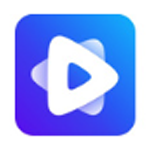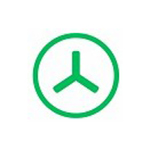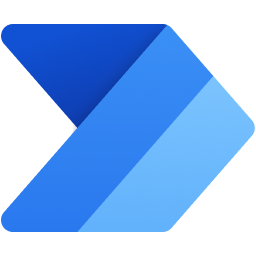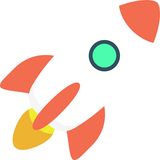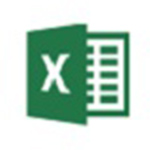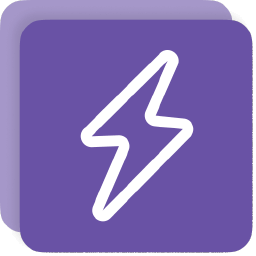- 瞩目视频会议怎么更换壁纸 10-16 17:22
- 瞩目视频会议怎么录制视频 07-09 12:00
- 联想电脑管家怎么关闭开机自启 11-09 09:16
- 火狐浏览器网页提示欺诈网站怎么办 11-09 08:35
- 联想电脑管家如何管理开机项 11-09 08:29
- 网易云音乐怎么在桌面上显示歌词 11-08 09:04
- 傲游浏览器怎么关闭侧边栏 11-08 08:34
- 百度网盘怎么查看群组文件 11-07 18:01
瞩目视频会议是一款好用便捷的视频会议工具,在线开启会议,快速加入会议。这里为大家带来关于回放会议的详细步骤介绍,一起来看看吧!

1.启动应用程序:启动软件后,进入主界面,并点击界面右上角的【设置】图标。
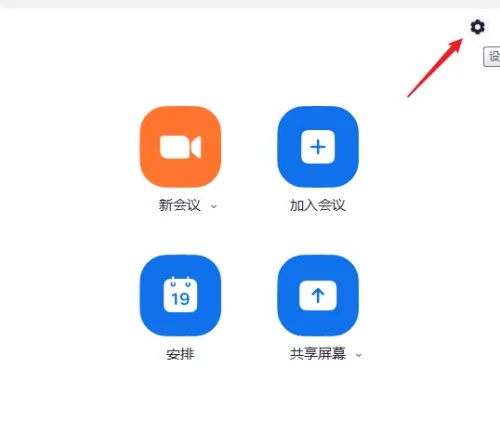
2.访问录制设置:在设置菜单中,选择并进入【录制】选项卡。
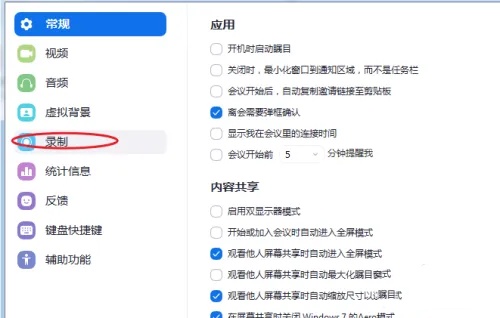
3.修改保存路径:在录制设置中,找到并点击【更改保存位置】按钮,以设置视频文件的默认保存路径,便于后续查找和管理。
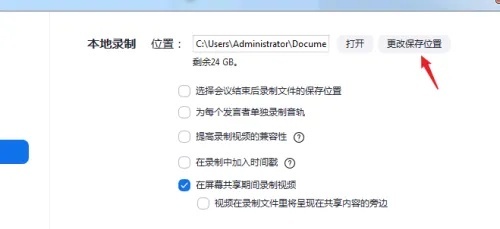
4.自定义设置:根据个人需求,调整其他相关选项以优化录制体验。
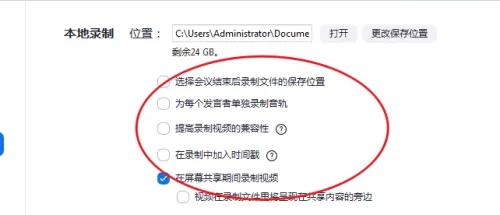
5.文件夹管理:软件会自动根据不同会议创建独立的文件夹,方便用户通过文件夹快速访问录制文件。
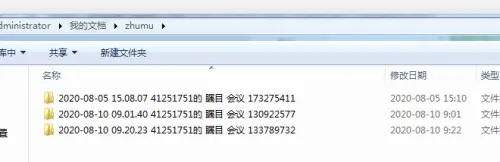
6.查看文件:在文件夹中,您可以找到三种类型的文件,其中MP4格式文件即为视频文件,双击即可直接播放回放。
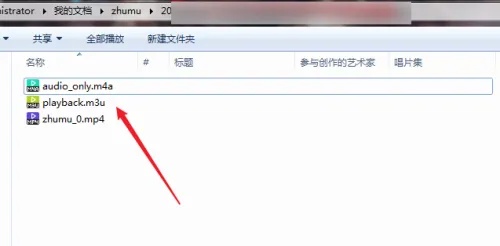
7.历史会议回放:您还可以通过【会议】选项中的【已录制】部分访问所有历史录制会议。点击【打开】即可直接查看录制内容。
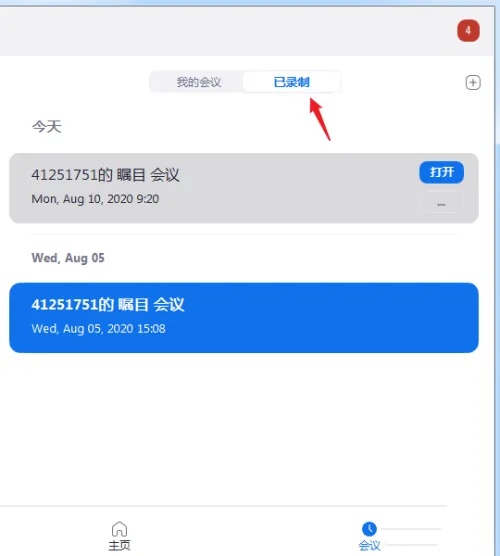
226.66MB / 2025-11-07
28.25MB / 2025-11-07
40.58MB / 2025-11-07
401.56MB / 2025-11-07
85MB / 2025-11-07
3.93MB / 2025-11-07
38.48MB
2025-11-07
69.39MB
2025-11-07
4.56MB
2025-11-07
3.86MB
2025-11-07
123.02MB
2025-11-07
27MB
2025-11-07
84.55MB / 2025-09-30
248.80MB / 2025-07-09
2.79MB / 2025-10-16
63.90MB / 2025-11-06
1.90MB / 2025-09-07
210.99MB / 2025-06-09
374.16MB / 2025-10-26
京ICP备14006952号-1 京B2-20201630 京网文(2019)3652-335号 沪公网安备 31011202006753号违法和不良信息举报/未成年人举报:legal@3dmgame.com
CopyRight©2003-2018 违法和不良信息举报(021-54473036) All Right Reserved